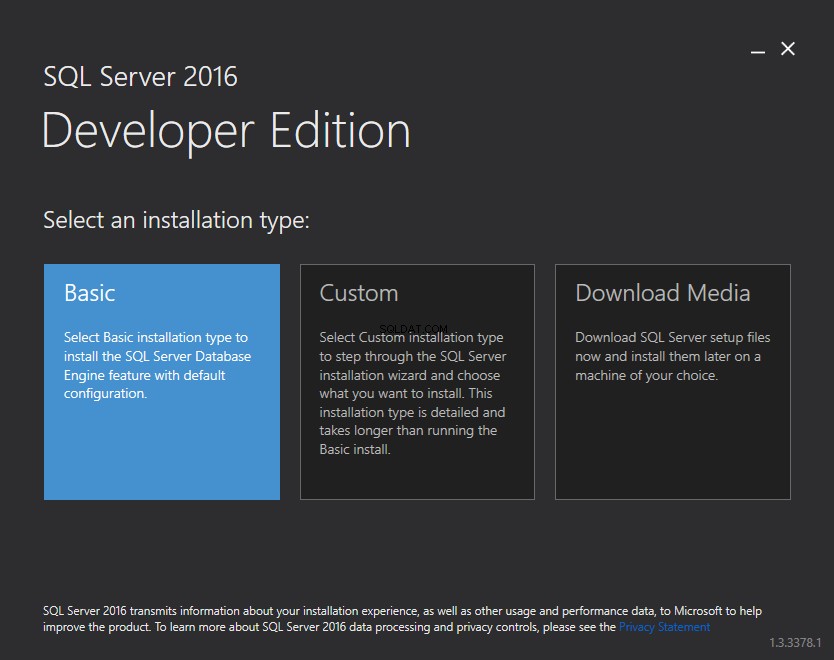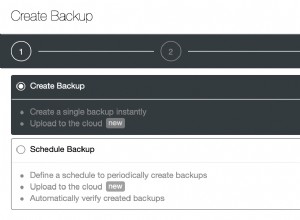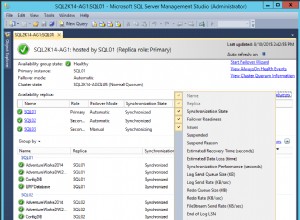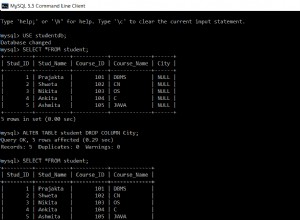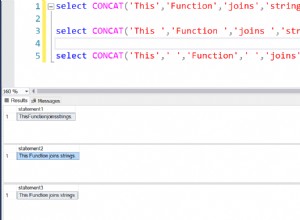SQL Server 2016 można zainstalować za pomocą Kreatora instalacji SQL Server, który pozwala na zainstalowanie wszystkich składników SQL Server za jednym razem.
Jeśli nie masz kopii programu SQL Server 2016, możesz pobrać pliki instalacyjne z witryny firmy Microsoft. Wersja Express jest do pobrania za darmo, podobnie jak wersja dla programistów.
Wszystkie przykłady w tym samouczku zostały wykonane przy użyciu bezpłatnej wersji programisty. Najpierw musisz zostać członkiem programu Visual Studio Dev Essentials (jeśli nie jesteś jeszcze członkiem). Jeśli nie chcesz zostać członkiem programu Visual Studio Dev Essentials, możesz pobrać bezpłatną wersję SQL Server 2016 Express bez tego wymogu.
Oto ogólny przegląd kroków wymaganych do pobrania i zainstalowania SQL Server 2016.
-
Pobierz serwer SQL
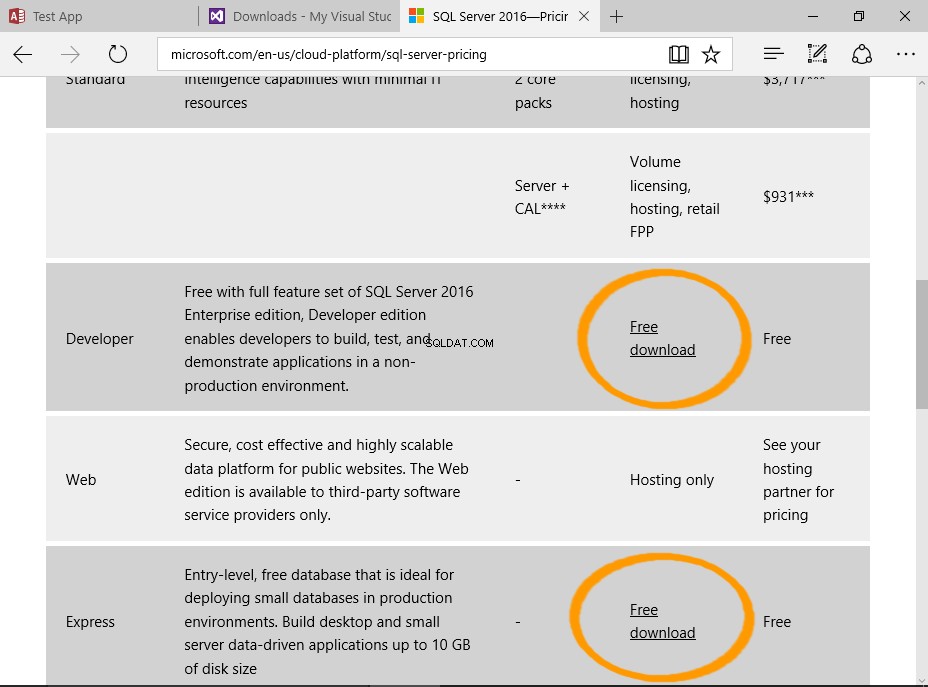
Pobierz SQL Server ze strony Microsoft.
Aby pobrać bezpłatnie, wybierz wersję Express lub Developer.
Wybór wersji Developer przekieruje Cię do witryny Visual Studio Dev Essentials. Aby pobrać wersję SQL Server Developer, musisz się zalogować lub zostać członkiem.
Członkostwo jest bezpłatne i masz również dostęp do innych bezpłatnych plików do pobrania.
Jeśli nie chcesz zostać członkiem programu Visual Studio Dev Essentials, pobierz bezpłatną wersję SQL Server 2016 Express.
-
Uruchom Centrum instalacji SQL Server
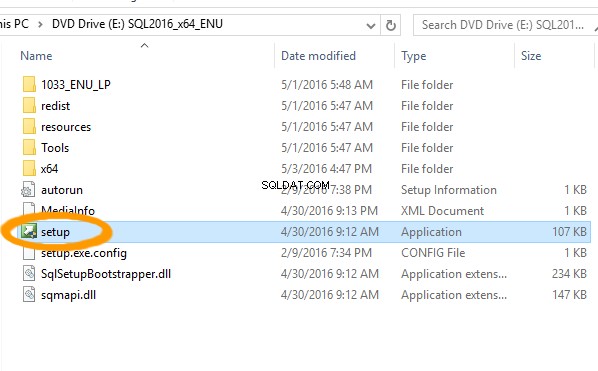
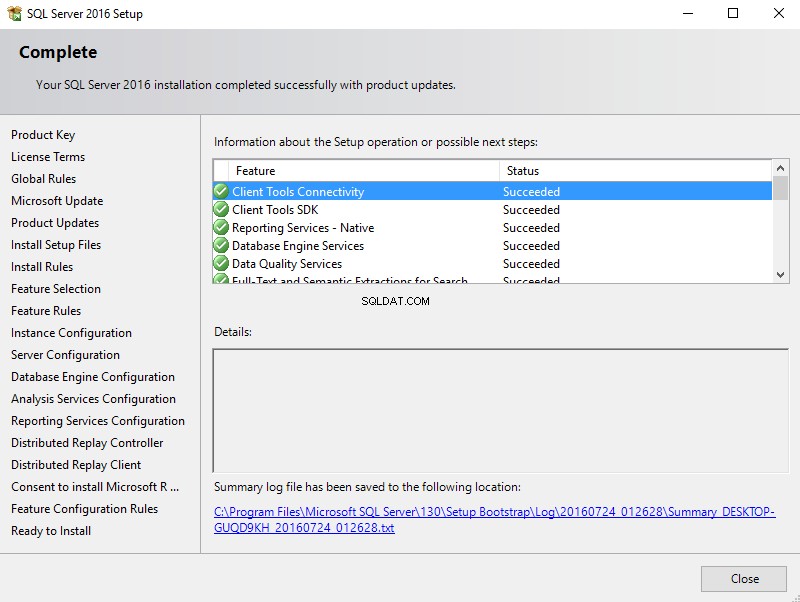
Po pobraniu pakietu otwórz folder w Eksploratorze plików i kliknij dwukrotnie Ustawienia aby uruchomić Centrum instalacji SQL Server.
Kliknij Tak jeśli pojawi się komunikat dotyczący bezpieczeństwa z pytaniem, czy aplikacja ma wprowadzić zmiany na komputerze.
-
Rozpocznij instalację
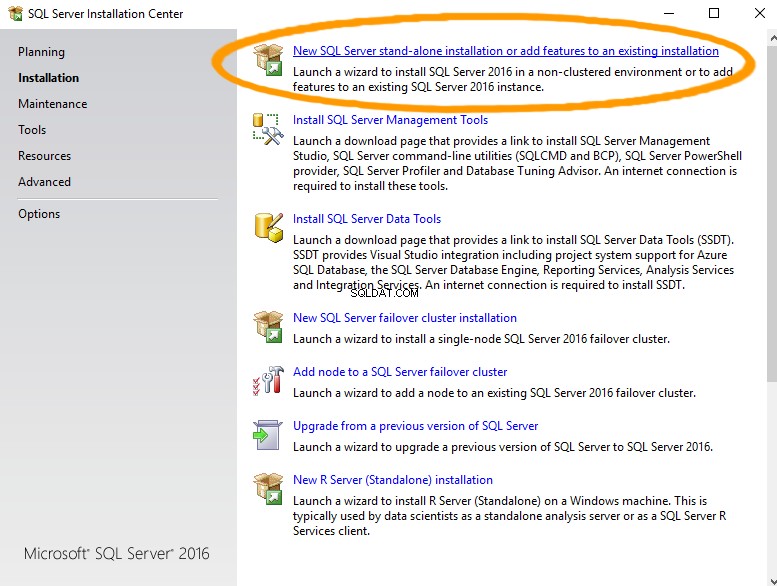
Otworzy się teraz Centrum instalacji SQL Server.
Zapewnienie, że Instalacja jest zaznaczona w lewym menu, kliknij pierwszą opcję, Samodzielna instalacja nowego serwera SQL Server lub dodaj funkcje do istniejącej instalacji aby rozpocząć proces instalacji.
Spowoduje to otwarcie kreatora instalacji, który przeprowadzi Cię przez cały proces.
-
Zakończ instalację
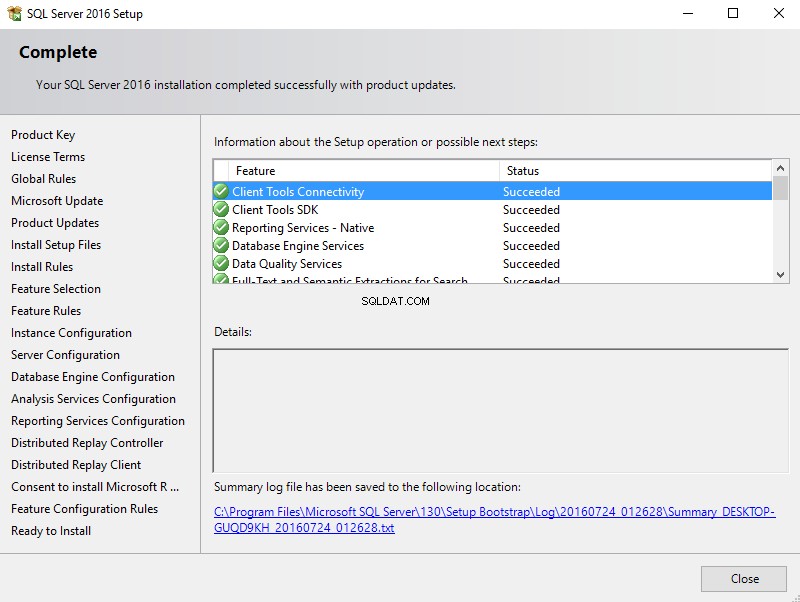
Kontynuuj wszystkie kroki kreatora instalacji.
Po zakończeniu instalacji, ekran pokaże, że zakończyła się pomyślnie.
Kliknij Zamknij .
Więcej zrzutów ekranu
Sprawdź instalację SQL Server 2016 ze zrzutami ekranu, aby uzyskać przewodnik krok po kroku przez kreatora instalacji wraz ze zrzutami ekranu.
Nowy instalator
Jest nowy instalator, który znacznie ułatwia instalację. Korzystając z tego instalatora, podstawową instalację można wykonać za pomocą 3 kliknięć (chociaż niestandardowa instalacja wymaga więcej kroków).
Jeśli widzisz tę opcję na stronie pobierania, możesz jej użyć zamiast powyższych kroków.